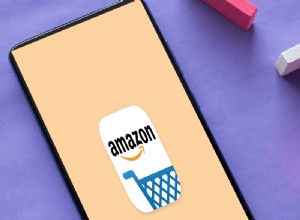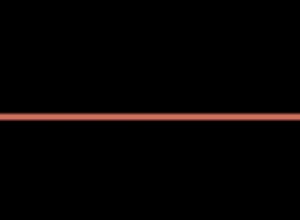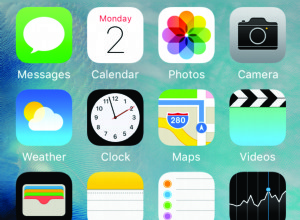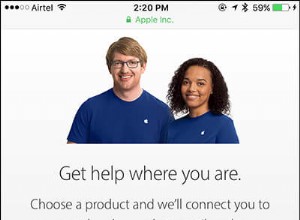تجعل iCloud حياتنا أسهل من خلال توفير التخزين والنسخ الاحتياطي لجهاز iPhone الخاص بك. لذلك يمكن أن تكون مشكلة حقيقية عندما يتعطل iPhone الخاص بك عند تسجيل الدخول إلى حلقة iCloud المنبثقة. في معظم الأحيان ، يحدث هذا عندما يواجه جهازك مشكلة في الالتصاق بشبكة WiFi أو إذا كان هناك شيء آخر يمنع جهازك من الاتصال بالإنترنت. هناك بعض الأشياء المختلفة التي يمكنك تجربتها لحل هذه المشكلة. دعونا نلقي نظرة.
كيفية إصلاح مشكلة تعطل iPhone في الحلقة المنبثقة "تسجيل الدخول إلى iCloud"؟
- تحقق من حالة نظام خدمات iCloud
- تحقق من شبكة WiFi
- إعادة ضبط جهاز iOS تمامًا
- إعادة تعيين إعدادات الشبكة
- إعادة تعيين جهاز iOS الخاص بك على أنه جديد
الحل رقم 1 تحقق من حالة نظام خدمات iCloud
الخطوة الأولى التي يجب القيام بها هي التحقق من موقع حالة نظام Apple. سيُظهر لك ما إذا كانت iCloud تواجه حاليًا أي مشكلات في الخادم قد تسبب الخطأ. يشار إلى ذلك من خلال iCloud الذي يظهر باللون الأصفر في الموقع. ومع ذلك ، إذا كان مدرجًا باللون الأخضر ، فلا توجد مشكلات حالية في الخادم ، لذا يجب المتابعة إلى النصيحة التالية أدناه.
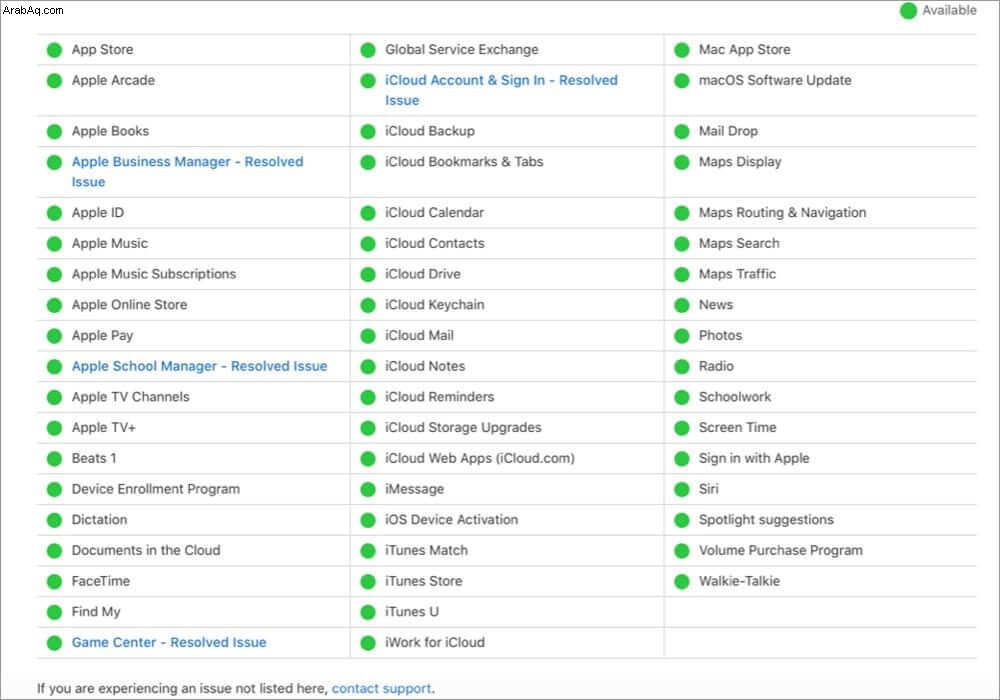
الحل رقم 2:التحقق من شبكة WiFi
في كثير من الحالات ، تحدث مشكلة "تسجيل الدخول إلى iCloud" تحدث الحلقة بسبب خلل في الاتصال بالإنترنت. لذلك يجب عليك الاتصال بشبكة WiFi مختلفة ومحاولة تسجيل الدخول إلى iCloud مرة أخرى. إذا استمرت المشكلة ، فانتقل إلى الحل التالي.
الحل رقم 3:إعادة تعيين جهاز iOS يدويًا
تتم إعادة الضبط إلى إعدادات المصنع عندما تضغط مع الاستمرار على زر الصفحة الرئيسية و زر الطاقة حتى تصبح الشاشة فارغة. ثم اضغط على زر التشغيل لتشغيل iPhone. عندما تقوم بإعادة ضبط الجهاز ، وعندما يتم إعادة تشغيل iPhone ، يستغرق iPhone بعض الوقت لتهيئة الأشياء قبل محاولة الاتصال بـ iCloud.
يمكن استخدام هذه المرة لتوصيل iPhone بشبكة WiFi. لذلك عندما يتم تشغيل iPhone بعد إعادة الضبط إلى إعدادات المصنع ، فإن أول شيء تفعله هو التوجه إلى الإعدادات → WiFi و الانضمام إلى شبكة.
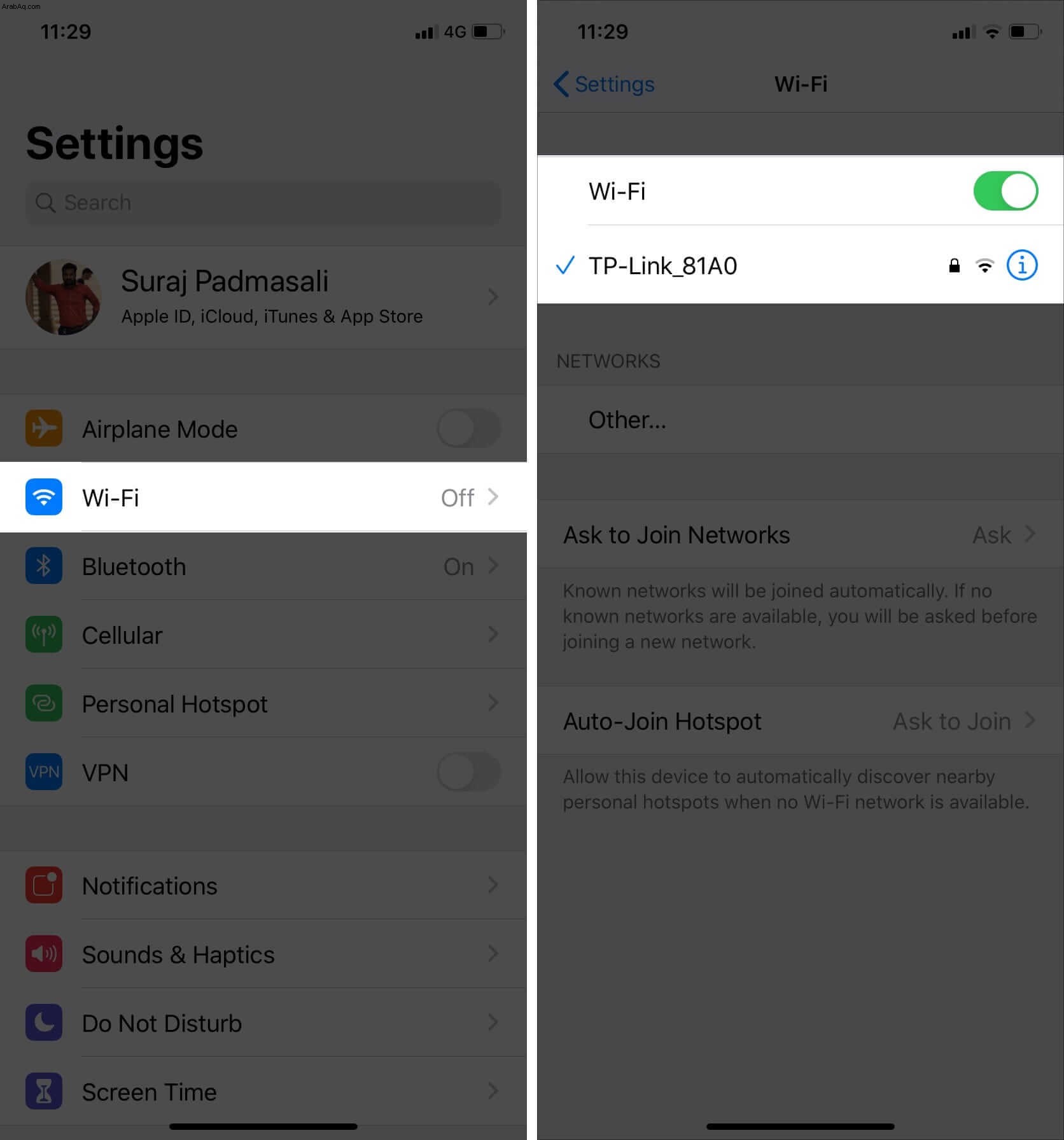
الحل رقم 4:إعادة تعيين إعدادات الشبكة
ستؤدي هذه الخطوة إلى محو جميع معلومات شبكة WiFi على هاتفك ، لذلك ستحتاج إلى تسجيل الدخول مرة أخرى باستخدام WiFi وكلمة المرور بعد القيام بما يلي:
انتقل إلى الإعدادات → عام → إعادة تعيين → إعادة تعيين إعدادات الشبكة
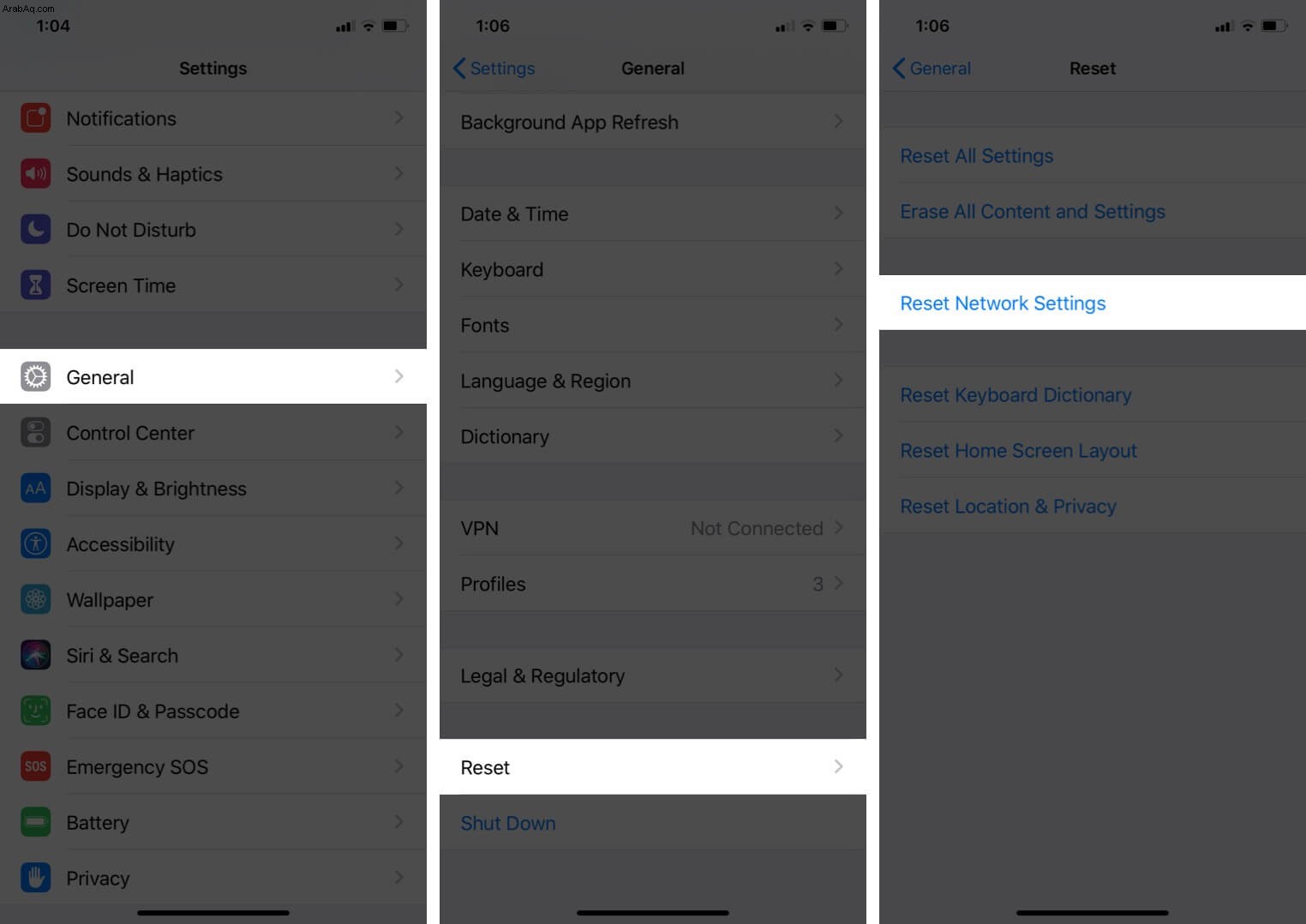
بعد ذلك ، حاول توصيل شبكتك مرة أخرى وإذا تم إصلاح حلقة تسجيل الدخول على iCloud.
الحل رقم 5:أعد تعيين جهازك على أنه جديد
في حالة عدم نجاح جميع الطرق المذكورة أعلاه ، فإن خيارك الوحيد هو مسح كل المحتوى والإعدادات. هذا في الأساس يقوم بإعداد جهازك على أنه جديد.
انتقل إلى الإعدادات → عام → إعادة تعيين → محو كل المحتويات والإعدادات.
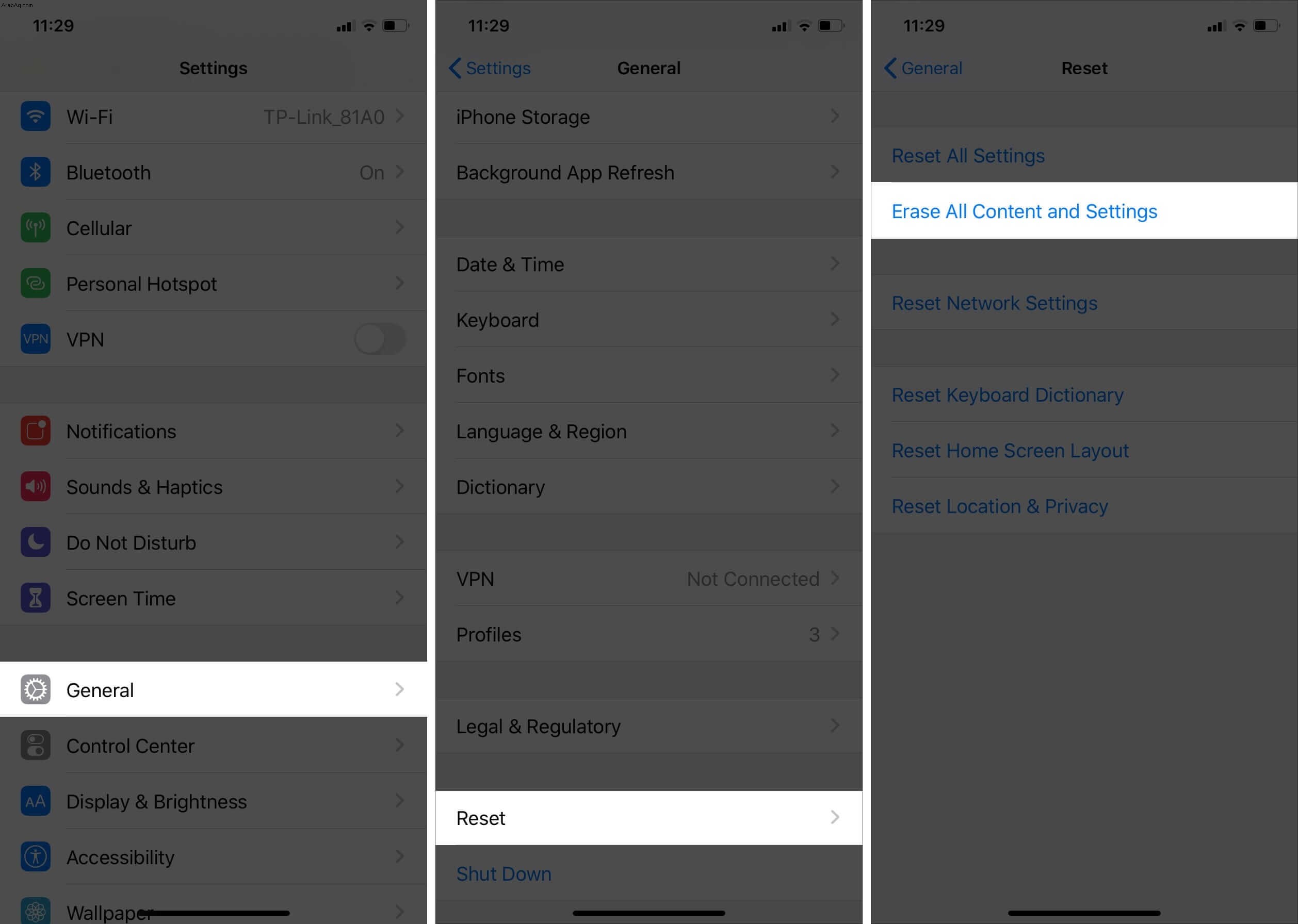
سيستغرق الأمر بضع دقائق حتى يكتمل. عند الانتهاء ، سيُطلب منك الانضمام إلى شبكة WiFi. وبعد ذلك ، يمكنك تسجيل الدخول إلى iCloud بدون حلقة منبثقة.
اختتام ...
إذن أي من الحلول يناسبك؟ اسمحوا لنا أن نعرف في التعليقات أدناه.
قد ترغب في قراءة هذه المشاركات أيضًا:
- كيفية إصلاح مشكلة عالقة iPhone في شعار Apple [دليل استكشاف الأخطاء وإصلاحها]
- iPhone عالق في وضع التكبير / التصغير؟ 5 طرق لإصلاحها!
- 8 نصائح لإصلاح خطأ تنشيط iPhone
- كيفية إصلاح iPhone Stuck on Charging Screen
- هل تم تعليق Apple Watch على شعار Apple؟